內存是計算機的重要組成部分,計算機的所有程序都需要在內存中進行運行,因此內存的性能就顯得特別的重要。假如電腦的內存不穩定,那麼電腦就可能會出現死機、藍屏等故障。那麼,如何檢測內存條的好壞?下面,小編為大家介紹一下Win7檢測內存條的好壞的操作方法。

方法/步驟:
1、有時候會有這樣的情況發生,在運行一些比較小的日常應用時電腦沒有問題,一旦運行大型軟件或游戲時,電腦就會死機藍屏。當然造成電腦死機藍屏的原因很多,但內存故障也是這方面的元凶之一。內存中有多個儲存單元組成,當系統沒用到故障單元時,一切完好。但當用到有問題的內存單元時,就會產生邏輯錯誤,導致系統沒有響應,或直接死機藍屏;
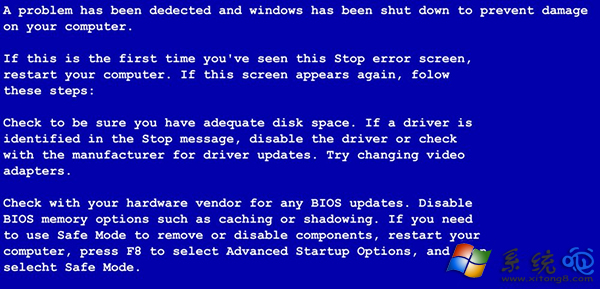
2、准備一款用於在Windows下檢測內存的軟件——Memtest;
3、該軟件極小,只有幾十K大小,下載以後直接解壓出來,打開運行即可;
4、接著軟件會提示我們二點;
(1)如果軟件發現任何有關於內存的問題,會立即停止顯示出來,讓我們知道。
(2)如果你當前的電腦是多核心 CPU 的話,可以打開多個窗口來平分測試內存,從而加速內存的測試速度。比如當前電腦的 CPU 是雙核,內存為 4G,那就可以開二個測試窗口,一個窗口測試2G內存。
5、隨後會進入測試主窗口,點擊 Start Testing 按鈕即可開始檢測內存;
6、緊接著還會提示電腦上的內存條將會被檢測,如果有任何內存問題會提示,並且可以隨時停止內存測試,點擊“確定”按鈕繼續;
7、之後即可看到窗口底部左下方有數字在變化,那是當前內存測試進程的百分比。另外 Errors 前方的數字代表內存問題的計數,0表示正常,如果有數字那就說明內存肯定有問題了。窗口框中顯示的 All unused RAM 則表示當前測試的是所有沒用到的內存空間;
8、有一種很糟糕幾乎讓人崩潰的情況,那就是內存的儲存單元並沒有完全壞,只是偶發性的故障。像這種情況就可以讓這款軟件一直檢測內存,檢測的時間越久,檢測出問題的機率也就越大。如果想要停止測試,請點擊 Stop Testing 按鈕即可;
9、另外,之前有提到過如果 CPU 是多核心的話,可以並行分開檢測內存,從而回事檢測的速度。下圖是同時開二個窗口對內存進行測試的截圖;
10、值得注意的是,在檢測內存的時候,CPU 處理器的使用率會很高,這是正常情況,不必擔心。如果影響你的使用的話,請在電腦空閒時候測試。
以上就是小編為大家介紹的Win7檢測內存條的好壞的操作方法。建議大家最好定期進行檢測,以免電腦發生不必要的故障問題。